14 modi per fà Windows 10 più veloce è migliurà u rendiment
Ùn hè micca difficiule di fà Windows 10 più veloce. Eccu parechji modi per migliurà a velocità è u rendiment di Windows 10.
Zone di focus chjave per rende Windows 10 più veloce
Ci sò trè categurie cumplete per migliurà a prestazione di Windows 10:
- Mudazzioni di u sistema operatore
- Migliuramentu di u software
- Sustituite o sguassate l'app
Mentre l'aghjurnamenti di hardware funzionanu ancu, cum'è cumprà più RAM o invistisce in un SSD, questi costanu soldi, cusì saltaremu. Cuminciamu cù u modu più efficace per accelerà Windows 10.
Windows 10 Ajustamenti di velocità
1. Turn nantu à u modu di ghjocu
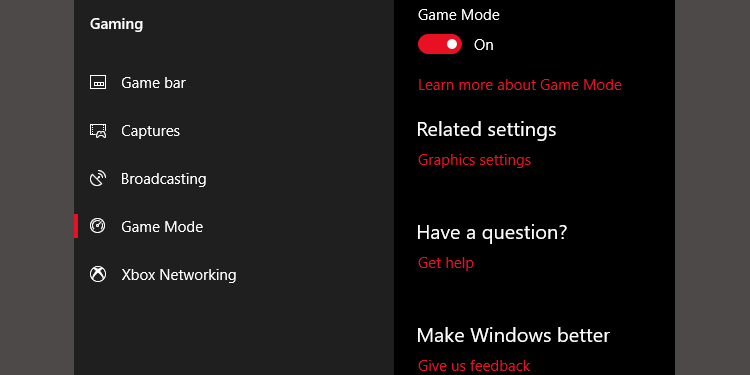
L'ultima versione di Windows 10, l'Actualizazione di i Creatori, aghjunghje una nova funzione chjamata Mode Game . Ùn ci hè manera di avvià permanentemente in u modu di ghjocu, sfurtunatamenti, ma pudete attivà premendu Windows Key + G. Tuttavia, prima deve attivà u Modu di ghjocu.
Per attivà u Modu di ghjocu (dispunibule solu in Windows 10 Creators Update), apre Impostazioni > Cica è sceglite Mode Game . Press u switch sottu modu di ghjocu.
Hè solu destinatu à esse usatu per u ghjocu, ma pudete attivà quandu avete bisognu di un pocu più veloce. Hè soprattuttu utile s'è vo avete assai appricazzioni di fondo chì trascinanu un prugramma intensivu di risorse.
Sfurtunatamente, u Modu di ghjocu solu migliurà a prestazione di u ghjocu per uni pochi di punti percentuali.
Tuttavia, alcuni di voi avarà un impulsu di rendiment più grande cà l'altri. A diminuzione di u numeru di app di fondo pò migliurà a vostra prestazione perchè nisun altru truccu vi aiuterà. In teoria, u Modu di ghjocu pò travaglià in ogni applicazione chì usa l'accelerazione GPU. Se vulete pruvà in Adobe Premiere, pruvate.
2. Turn off effetti visuale
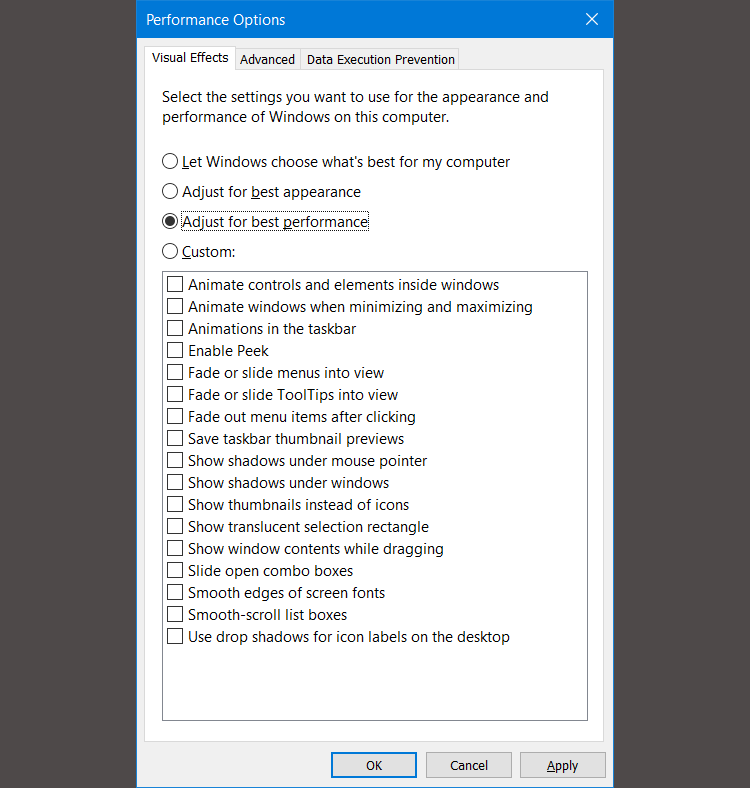
Windows furnisce un modu veramente faciule per disattivà tutte e migliure visuale.
- Andà à u sistema > Configurazione avanzata di u sistema .
- Sceglite avanzatu Da e tabulazioni sopra.
- indrentu u spettaculu , Sceglite Impostazioni .
- Cliccate manca nant'à u buttone radiu per Aghjustate per u megliu rendimentu Per disattivà tutti l'effetti visuali.
A disattivazione di l'effetti visuali di disattivazione in certi sistemi pare avè un impattu significativu, in particulare in i computer più vechji. Da u latu, e cose ùn pareranu micca cusì bè. Cunsigliu di lascià Bordi lisci di e linee di u screnu Abilitatu perchè aiuta à leghje u testu.
3. Accelerate u vostru processatore
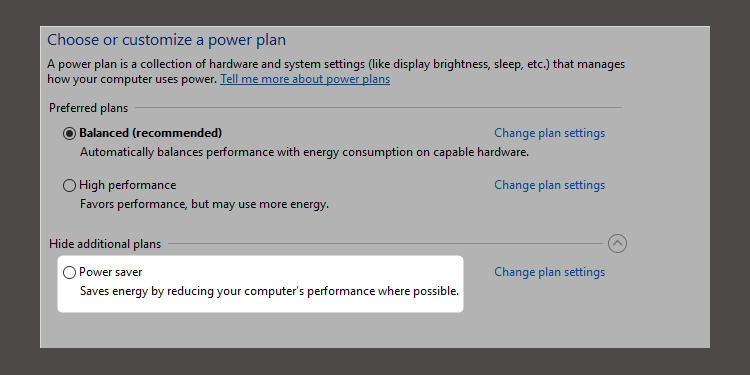
Windows hà trè paràmetri predeterminati per cumu u processore overclock. I trè ipotesi sò equilibratu è altu prestazioni è risparmiu energia . A volte i pruduttori includenu ancu piani persunalizati quì.
Sò sempre megliu nantu à un laptop cù i piani Balanced o Energy Saver, ma un rendimentu più altu pò fà Windows più veloce cummerciendu a resistenza di a batteria. Siccomu cunsuma u più putere, hè ancu più adattatu per i dispositi desktop.
Pudete cambià i vostri paràmetri andendu à Opzioni di Potenza in u pannellu di cuntrollu.
4. Turn off prugrammi autorun
Quandu installate un prugramma, qualchì volta prova di curriri in silenziu in u fondu. Questu hè bè in solu uni pochi di prugrammi, ma l'impattu nantu à u rendiment aumenta. Cù abbastanza prugrammi di autostart in esecuzione, tuttu u sistema crash.
Sbarazzarsi di prugrammi di startup non essenziali hè assolutamente essenziale per u rendiment. Fortunatamente, Windows facilita l'eliminazione di a maiò parte di l'autorun triggers.
Per sguassà l'applicazioni auto-start, pigliate e seguenti azzioni:
- Cliccate nant'à Ctrl + Shift + Esc Per entre in u Task Manager di Windows.
- Selezziunà tabulazione abbrivu da u cima di u screnu.
- Da a tabulazione Startup, pudete caccià a maiò parte di l'applicazioni auto-start.
A maiò parte di l'applicazioni ùn anu micca bisognu di eseguisce in u sfondate, salvu ch'elli sò preinstallati cù u vostru urdinatore (è ancu questi sò spessu bloatware). Sfurtunatamente, certi prugrammi si ammuccianu in altri lochi, ma pudete ancu truvà è eliminà i starters auto-stealth.
5. Verificate a vostra cunnessione internet
Unu di i motivi più grande per a velocità di Internet lentu ùn hè micca u vostru fornitore. Hè a vostra cunnessione Wi-Fi. Grazie à prublemi cumuni cum'è a congestione di u canali è l'interferenza di i segnali Wi-Fi, pò esse difficiule d'ottene un signalu stabile se vive in un cumplessu di appartamenti.
Fortunatamente, a maiò parte di i routers offrenu duie funzioni chì ponu migliurà a velocità è a stabilità di a vostra cunnessione. Pudete aduprà una cunnessione cablata o cambià u canali di u vostru router.
A cunfigurazione di una cunnessione cablata hè simplice: basta cumprà un cable Ethernet è cunnette. Richiede u cambiamentu di u canali di u router Hè ancu faciule, ma una spiegazione più approfondita.
Prima, aduprà u strumentu analizzatore Wi-Fi da Microsoft per determinà quali canali sò megliu per u vostru urdinatore, è in segundu, andate à i paràmetri di u router per cambià u canali.
Scuprite un grande video nantu à cumu fà questu:
6. Windows Update Performance Management
Windows Update cunsuma risorse quandu hè in esecuzione in sfondate. Pudete cunfigurà per eseguisce solu in tempi specifichi. Per esempiu, quandu u dispusitivu ùn hè micca attivatu. Questu significa micca più rebooting mentre site in mezu à un compitu impurtante.
Cambiamentu di l'ora di travagliu
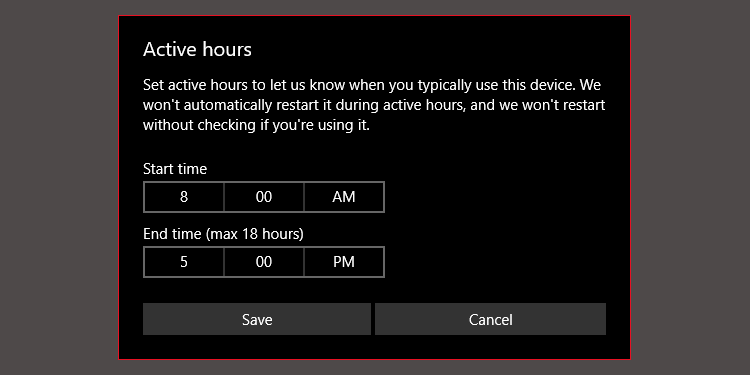
Per cunfigurà Windows Update per eseguisce solu à ore specifiche:
- scrive Settings di Windows Update in a barra di ricerca di Windows è eseguite l'utilità di cunfigurazione.
- Sottu à u titulu Aghjurnà i paràmetri , Sceglite Cambia l'ore attivu .
- Pudete cambià l'ore attivu in questa lista clicchendu Cambia l'ore di travagliu attivu . Hè ricumandemu di cambià à un periudu di tempu quandu l'urdinatore hè accesu ma micca in usu.
Stu paràmetru limita solu i tempi chì Windows stalla l'aghjurnamenti automaticamente. Windows Update continuerà à scaricà l'aghjurnamenti durante queste ore.
Pone a vostra cunnessione Internet à scala
Se tenete una cunnessione Wi-Fi cù una larghezza di banda limitata, Windows Update pò affettà seriamente u vostru rendimentu in Internet scarichendu l'aghjurnamenti in fondo.
Pudete prevene questu mettendu a vostra cunnessione à una scala; Questu hà da risultatu Disattivà Windows Update , anche se certi patch di sicurezza cuntinueghjanu à esse scaricati.
- Apertu Impostazioni di Windows aduprendu una chjave Win + I.
- Andà à Rete & Internet> Wi-Fi .
- Selezziunate a reta chì site attualmente cunnessu è sottu cunnessione valutata> stabilitu cum'è cunnessione limitata, fate accende a chjave .
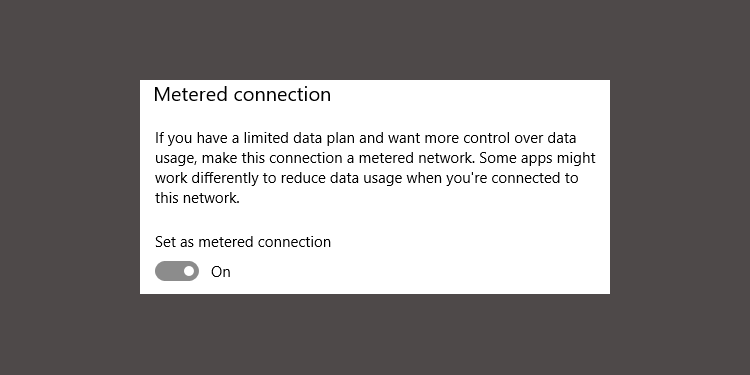
Questu funziona solu cù e rete Wi-Fi, ancu s'ellu ci hè un pirate per applicà sta paràmetra à e cunnessione Ethernet.
7. Disattiva a funzione d'indexazione di ricerca in Windows 10
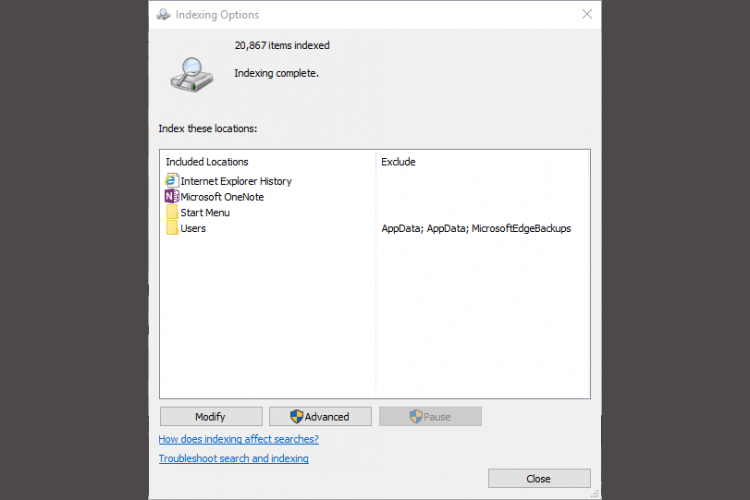
Quandu cercate un schedariu, Windows ùn scansa micca ogni repertoriu in u vostru urdinatore si avete l'indexazione attivata. L'indexazione crea un manifestu di testu per l'articuli almacenati in u vostru urdinatore. Migliura assai a velocità di ricerca di i schedari.
In l'urdinatori semi-moderni, l'indexazione hè megliu micca disattivata. Ci hè pocu benefiziu. Ancu in i PC muderni, disattivà a funzione di indexazione di Windows 10 rallenta significativamente e ricerche in u vostru unità di almacenamento per un guadagnu di rendimentu assai pocu.
Per d 'altra banda, se pussede un computer assai vechju, disattivà l'indexazione di ricerca aiuterà cù u rendiment di u vostru sistema.
Per disattivà u strumentu di ricerca di l'indici in Windows 10:
- scrive Indice In u strumentu di ricerca di Windows è cliccate right-click Opzioni di indexazione .
- Cliccate manca Mudificazione in u fondu di a lista è deseleche e caselle per tutte l'opzioni listate quì.
8. Accelerate Windows cù l'Analisi di l'Almacenamiento è i Strumenti di Pulizia di Dischi
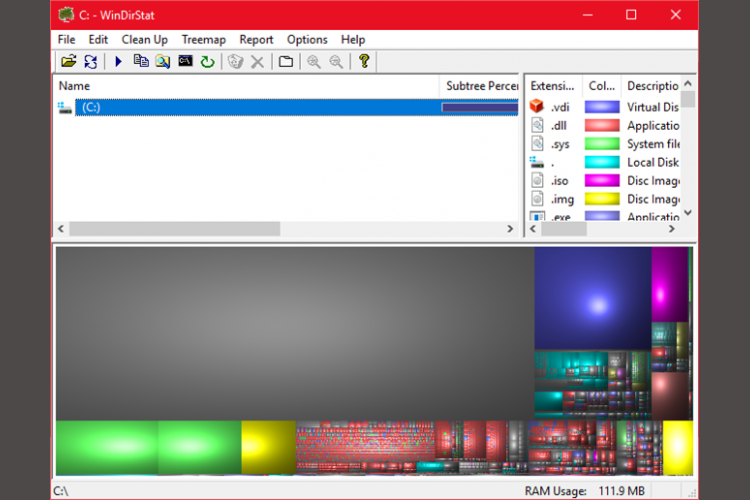
Sia l'unità di stati solidi (SSD) è i discu duru (HDD) rallentanu quandu i dati sò sovraccarichi. E duie tecnulugii di unità piace à mantene a capacità intornu à u 50% per un rendiment ottimale, ma qualcosa vicinu à u 25% di a capacità libera hè bè.
WinDirStat hè una di e migliori app per pulizziari un discu sovraccarico. WinDirStat hè cumplettamente gratuitu, open source, è dispunibule in versioni installate è portable.
scaricà: WinDirStat per u Sistema Windows (Gratuitu)
Windows 10 miglioramenti di u software
9. Unità RAM
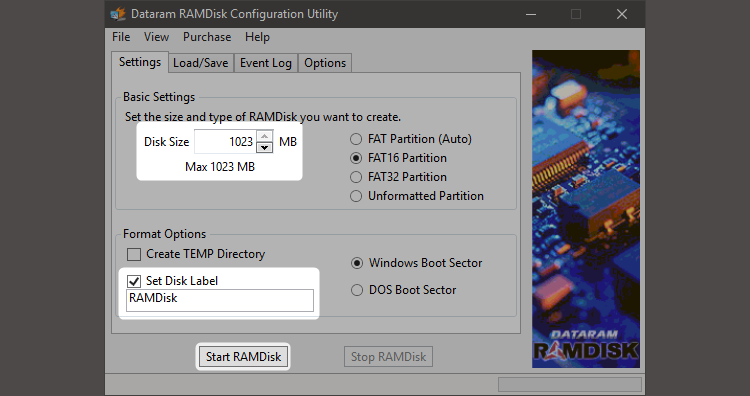
Di tutte l'applicazioni chì pretendenu di migliurà u rendiment, ùn ci hè nimu chì a faci megliu cà Unità RAM . U software di unità RAM crea una unità virtuale utilizendu RAM fisica, chì hè scandalosamente veloce. L'utilizatori movenu poi parte di u software di basa à u discu RAM, chì si traduce in guadagni di velocità significativi.
Tuttavia, ricumandemu di utilizà l'unità RAM solu per quelli chì volenu migliurà u rendiment di una sola applicazione. Unipochi di l'esempii più impurtanti di software chì prufittanu di i dischi RAM sò Photoshop, navigatori è software di editazione di video.
Esplora cumu integrà u discu RAM cù u navigatore Chrome. Prima, ricumandemu chì avete almenu 1 GB di RAM libera. Ideale, l'utilizatori deve avè almenu 8 GB di RAM per u sistema di 64-bit è micca menu chè 4 GB di RAM in un sistema di 32-bit . Ma pudete scappà cù menu di questu.
Ci sò assai prugrammi di unità RAM. I preferiti populari ùn sò micca liberi: Discu RAM SoftPerfect .
Tuttavia, sè vo vulete solu bagnà i vostri pedi, Pruvate RamDisk da DataRAM . A versione libera hè limitata à 1 GB. Ma s'è vo avete un sistema basatu annantu à AMD Invece, uttene un massimu di 4GB invece.
Cumu cunfigurà l'unità RAM
L'installazione di un discu RAM richiede solu scaricà è installà u software. Dopu avè eseguitu u prugramma, avete bisognu di cunfigurà cù e seguenti opzioni:
Sceglite a dimensione massima di u vostru discu RAM, chì hè intornu à 1 GB. Pudete utilizà qualsiasi dimensione, ma a capacità più chjuca limita a so utilità.
verificate a casella" mette l'etichetta di u discu" . In questu modu, pudete selezziunate u discu in u passu prossimu. poi sceglie Accuminciate RAMDisk . Configurate u vostru navigatore per leghje è scrive i fugliali di cache da è da u discu RAM.
Cliccate cù u dirittu nantu à u vostru shortcut di navigatore è sceglite Pruprietà da u menu di cuntestu. Windows 10 rende più faciule ch'è mai accede à u vostru accurtatoghju di u navigatore. Pudete fà questu direttamente da u taskbar.
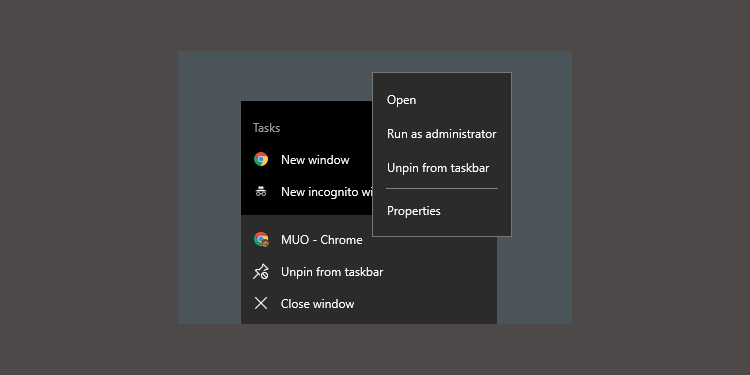
Da Pruprietà , sceglite tabulazione Abbreviazione . poi dentru Target: Campu di input di testu, aghjunghje u codice seguente à a fine di u testu, induve "R" hè a lettera di a vostra unità RAM:
--disk-cache-dir=R:\A linea completa di codice duveria vede cusì:
"C:\Program Files (x86)\Google\Chrome\Application\chrome.exe" --disk-cache-dir=R:\U vostru codice pò varià, secondu a vostra cunfigurazione Chrome.
Infine, sceglite OK È ripigliate u navigatore. Da avà, Chrome hà da leghje è scrive i schedarii di cache à u discu RAM.
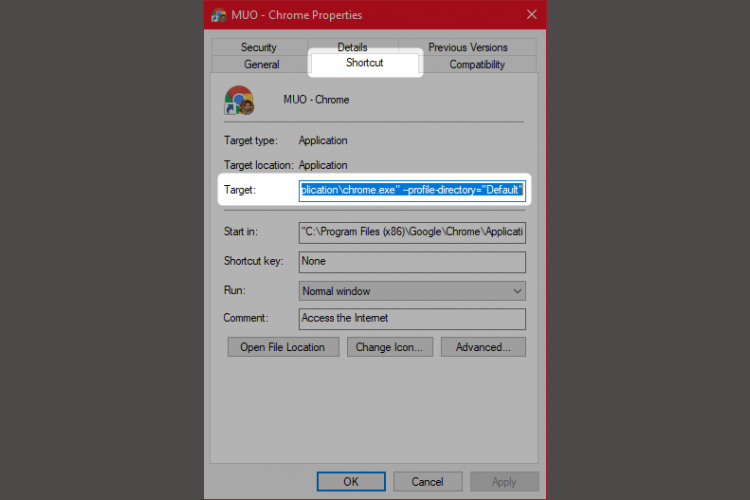
Mentre chì certi pensanu chì i drive RAM ùn sò micca fattibili, i critichi facenu boni punti. Unu di i più grandi difetti hè chì i dischi RAM ponu chjude u vostru urdinatore più lentamente. È perchè hè in sfondate, i computer più vechji ùn puderanu micca trattà assai bè a carica extra.
scaricà: DataRAM RamDisk | Windows (Cumplementu)
10. Malware Scanner
Avemu scrittu à morte nantu à u tema di scanners di malware per una bona ragione: A maiò parte di i prublemi di rendiment nascenu da u malware chì corre in modu aleatoriu in sfondate. Alcuni di i migliori scanners di malware gratuiti sò Malwarebytes, SuperAntiSpyware è ClamWin.
Avemu scrittu prima circa U megliu software anti-malware gratuitu Chì hè un bonu puntu di arrestu per qualchissia cù un PC lento.
11. Registru Cleaner
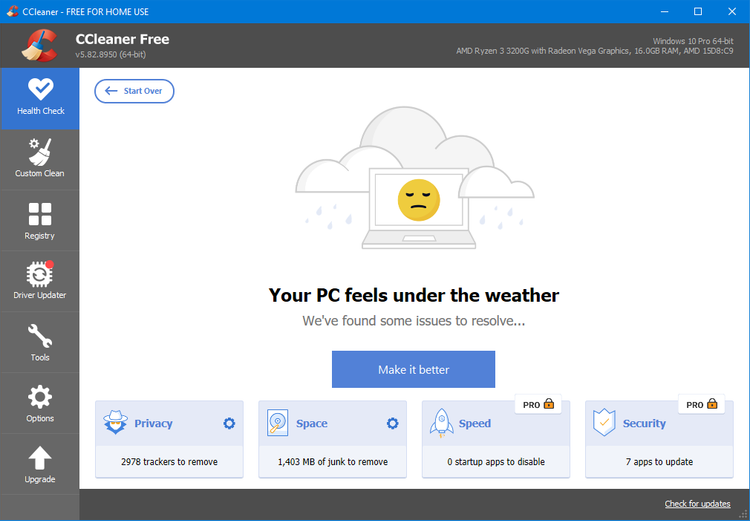
U registru di Windows cuntene tutte e vostre paràmetri di Windows è altri prugrammi. Stallà u prugramma cambia u registru. Tuttavia, qualchì volta quandu disinstallate un prugramma, ùn riesce à sguassà questi cambiamenti.
À u tempu, millaie di mudificazioni di u registru rallenta u rendiment di u sistema. Registry Cleaner elimina questi cambiamenti è altri rimanenti da i prugrammi disinstallati.
Tuttavia, i pulitori di u registru à volte causanu più prublemi di quelli chì risolvenu. Mentre pudete vede una piccula quantità di migliuramentu in u rendiment, per a maiò parte, pudete vede un cumpurtamentu erraticu di u sistema operatore dopu avè eseguitu un pulitore di u registru.
U megliu software per pulizziari u vostru registru hè CCleaner . Tuttavia, Piriform, u fabricatore di CCleaner, hà patitu una violazione di sicurità chì hà permessu à i pirate di inserisce codice maliziusu in duie copie di CCleaner. I prudutti CCleaner attuali ùn cuntenenu malware.
12. Accelerate Windows 10 cacciendu l'applicazioni cattivi
Un saccu di utilizatori installanu software terribili, pensendu chì ne anu bisognu. A maiò parte di u tempu, hè un prugramma indesevule (PUP) rallenta u vostru urdinatore.
Alcuni di i peggiori delinquenti sò lettori PDF, lettori di musica è video, navigatori è software BitTorrent. Fortunatamente, ci sò parechje grandi alternative. U prucessu hè simplice. Prima, disinstalla u prugramma, è in segundu, installate un prugramma megliu.
Eccu alcuni alternattivi chì pudete cunsiderà.
- Sumatra PDF Reader
- lettore video VLC
- Google Chrome o Mozilla Firefox
- QBittorrent
Sustituite PDF Reader: Sumatra PDF
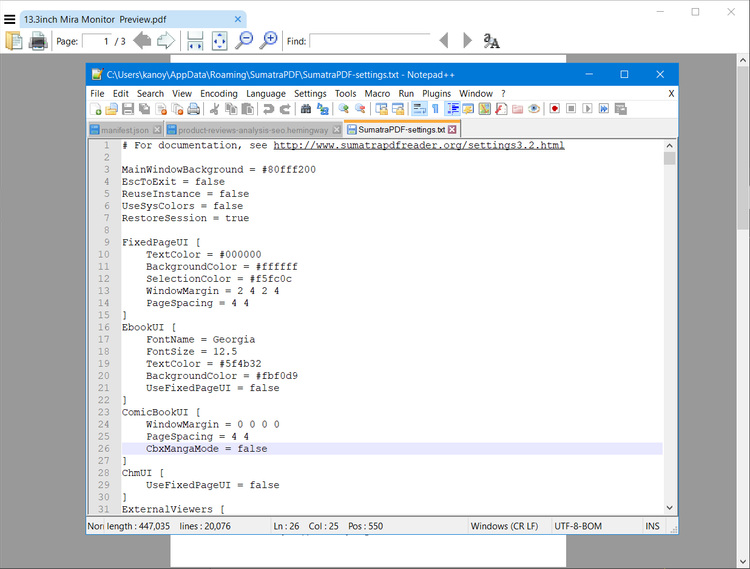
Parechji utilizatori Internet crede chì Adobe Acrobat PDF Reader hè l'unicu prugramma capace di leghje i schedari PDF. Questu hè un mitu. Siccomu Adobe Acrobat pò sparghje malware, pudete avè bisognu di una alternativa.
Sumatra PDF Reader Una alternativa megliu à Adobe. Raccomandu Sumatra à tutti. Ùn hè micca solu open source, ma ancu leghje libri di fumetti (file CBZ o CBR), blucca scripts potenzialmente maliziusi, è travaglia in sistemi legacy.
Tutti i navigatori muderni ponu leghje i schedari PDF. Ùn pudete mancu bisognu di un lettore PDF dedicatu.
scaricà: Sumatra PDF Reader per u Sistema Windows (Gratuitu)
Lettori di musica è video: VLC Player
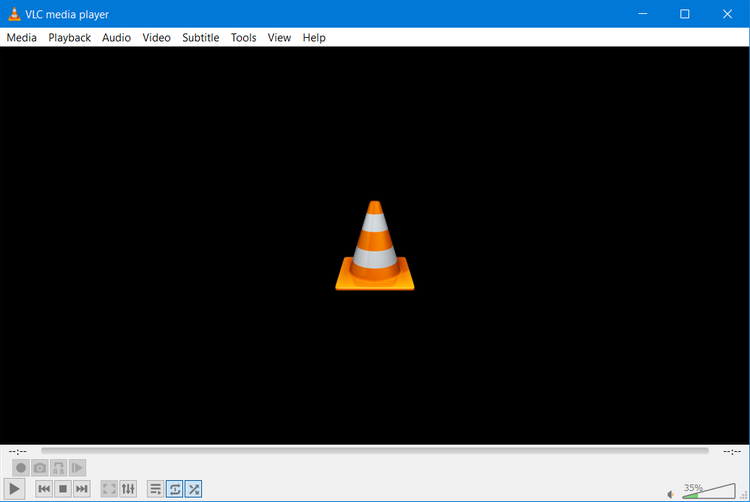
VLC Player Unu di i trè migliori media players mai.
Pudete purtà l'argumentu chì ci sò megliu music players. Ma per u video, pochi ponu batte VLC. Inoltre, hè open source, supporta i shortcuts di tastiera, riproduce quasi ogni schedariu video, è ùn costa nunda.
scaricà: VLC Player per u sistema Windows | Mac | Linux | Android | iOS (Cumplementu)
Sustituzione di u navigatore: u navigatore Chrome
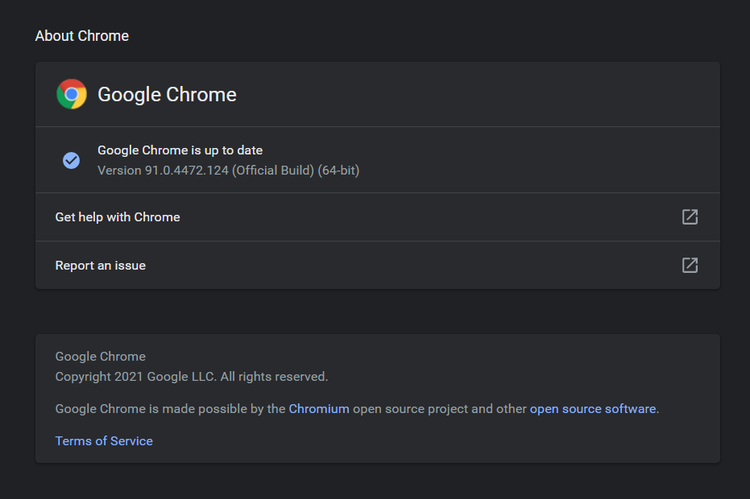
Pò esse Chrome Hè l'alternativa più veloce à i navigatori Microsoft Edge o Internet Explorer. Veni in varianti standard 32-bit è . 64 pocu . Google faci ancu una versione open source di Chrome, chjamata cromu .
In generale, Chrome offre tuttu ciò chì Edge ùn hà micca: estensibilità, sicurezza è rapidità. Sè aduprate Internet assai, Chrome si trova trà e prime applicazioni chì duvete installà. Tuttavia, Firefox offre u listessu gradu di estensibilità è hè 100% open source.
Verificate ancu u nostru navigatore Windows rinfurzatu basatu in Firefox chjamatu Luna Pale . Pale Moon funziona cù parechje estensioni di Firefox è vene Cù versioni 64-bit.
scaricà: c. navigatoregel di cromu (Gratuitu)
scaricà: Navigatore Mozilla Firefox (Gratuitu)
Sostituzione BitTorrent: qBittorrent
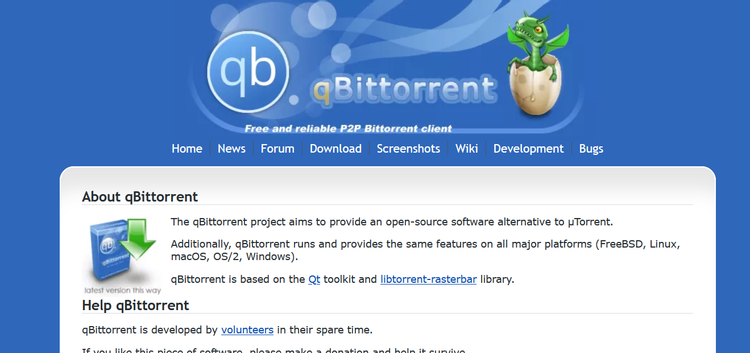
Per quelli chì utilizanu u terribile cliente BitTorrent chì s'assumiglia malware, ci hè una speranza. Scuprite qBittorrent Open source. A cuntrariu di u cliente BitTorrent Deluge multipiattaforma, riceve aghjurnamenti regularmente. Inoltre, qBittorrent hè più cumpletu è include tutte e funzioni extra di i so cuncurrenti, senza l'infezzione di malware loca.
scaricà: QBittorrent per u sistema Windows | Linux | Mac (Cumplementu)
13. Eliminate Bloatware da Windows 10
L'ultima versione di Windows vene cun un gran numaru di applicazioni preinstallate. Micca tutti sti prugrammi sò utili. Eliminate cù questa guida eccellente Smonta Windows 10 .
In a maiò parte di i casi, sguassà u prugramma ùn faci nunda. A maiò parte di l'applicazioni sò piazze chì si stallanu dopu l'attivazione. Se ùn site micca preoccupatu di u bloatware da Microsoft, pudete vulete cunsiderà a risolve in u locu.
A riparazione in situ hè assai utile quandu vulete rinvià u vostru PC à un statu simile cum'è novu, senza reinstallà tutte e vostre applicazioni. A riparazione in situ aghjurnà solu i schedarii essenziali di u sistema operatore Windows.
Per fà una riparazione in situ, eseguite e seguenti azzioni:
- Scaricà Windows 10 Strumentu di creazione di media è eseguisce.
- Sceglite Aghjurnate stu computer avà Dopu cliccate prossimu .
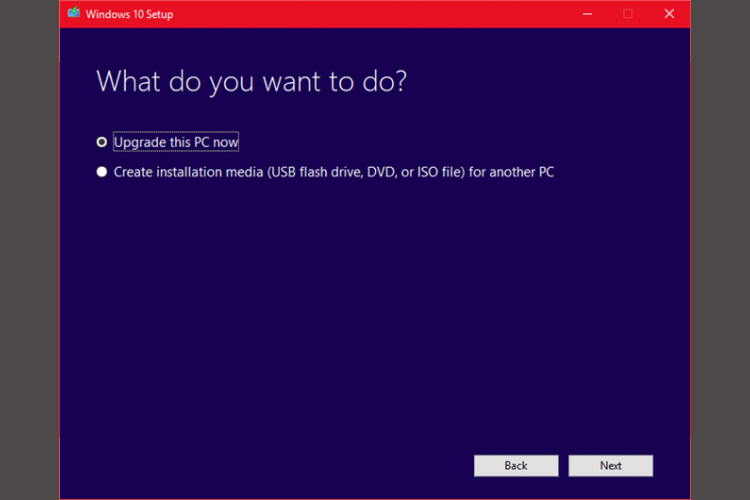
Allora l'urdinatore scarica una copia di Windows 10, chì pò piglià parechje ore. Dopu chì hè finitu, Media Creation Tool reinstalla Windows 10 sopra à sè stessu. Se u vostru sistema hè statu paralizatu da malware, o da qualchì altru tipu di danni à i schedarii essenziali di u sistema operatore, A riparazione in situ pò riparà Windows 10 , restaurà à un statu più novu.
Per più infurmazione nantu à stu prucessu, quì hè un video:
14. Eliminate Windows 10 Apps predeterminatu
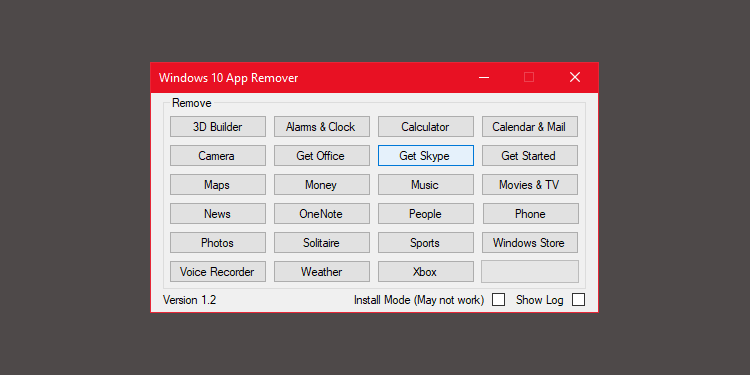
Sfortunatamente, un aghjurnamentu in situ rimpiazza o restaurà tutti i bloatware cotti in Windows 10 (se u sguassate). Fortunatamente, ci sò uni pochi d'applicazioni chì facenu a Windows difunta più faciule ch'è mai. U nostru preferitu hè Windows 10 Default App Remover 1.2 .
Windows 10 Default App Remover 1.2 pò disinstalla l'applicazioni predefinite di Windows 10. Inoltre, u so editore hà furnitu u codice fonte per l'applicazione.
Per disassemble u vostru urdinatore, basta à cliccà nantu à l'applicazione chì vulete sguassà. Per esempiu, se un ghjocu di Solitaire si mette in i vostri nervi, basta à cliccà nant'à l'interfaccia d'utilizatore è vi riceverete un promptatu chì vi dumanda se avete intenzione di sguassà l'app. A cunferma elimina l'applicazione. A cosa maravigghiusa hè chì 10AppsManager permette à l'utilizatori di reinstallà i prugrammi eliminati.
L'app hà ricevutu rapporti puliti da Norton Safeweb و VirusTotal , cusì probabilmente ùn hè micca a fonte di malware.
scaricà: Windows 10 Default App Remover 1.2 per u Sistema Windows (Gratuitu)
15. Estensioni di u navigatore per carichi di pagina più veloce
U mo pirate di velocità preferitu hè di migliurà u rendiment di u vostru navigatore cù estensioni.
User Agent Converter Extension di navigatore
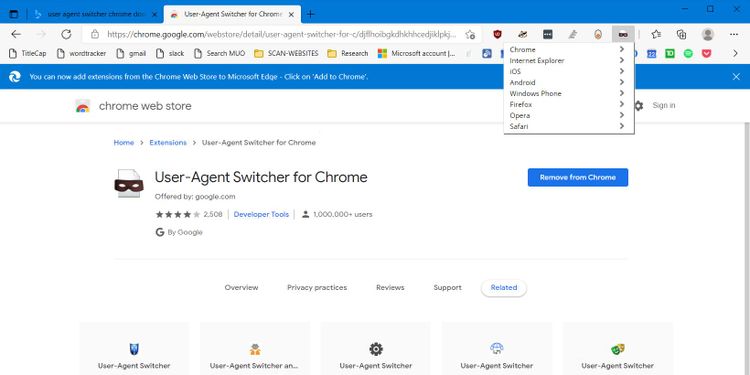
L'agente di l'utilizatori di u telefunu permette à u servitore sapè se u vostru urdinatore hè un desktop veloce o un dispositivu mobile lento. Se u servitore sà chì site aduprate un desktop o un laptop, generalmente caricarà più codice è effetti visuali. In altre parolle, uttene una copia più lenta di a pagina web.
Cù un agente d'utilizatore mobile, pudete dì à un situ web per dà una versione di carica più veloce di a so pagina. Stu truccu ùn funziona micca in tutti i siti web, ma in generale migliurà u rendiment. Sfurtunatamente, questu pò causà qualchì volta un cumpurtamentu stranu in certi siti web.
da scaricà : User-Agent Switcher Per i navigatori Chrome o Edge (gratuitu)
Chì ghjè u megliu Windows 10 Speed Hack?
U megliu è più prezzu di migliurà a velocità per a maiò parte di l'utilizatori hè una correzione in situ. Se ùn vi importa micca di perde qualchì software installatu, u resettore di fabbrica hè una altra grande opzione. U mutivu più grande per ogni rallentamentu hè un software mal scrittu. Eliminazione o migliurà stu software generalmente risolve a maiò parte di i prublemi di rendiment.
Sè site un gamer, pudete vulete pruvà tweaks di rendiment per migliurà u rendiment di u ghjocu nantu à u vostru dispositivu. Per esempiu, duvete assicuratevi chì u vostru urdinatore ùn hè micca stufatu cù a polvera per aiutà à mantene u vostru urdinatore frescu è funziona à u so megliu.









